آموزش فعالسازی storage sense برای خالی کردن خودکار سطل بازیافت ویندوز 10
- جمعه ۲۷ اردیبهشت ۱۳۹۸
- آموزش ویندوز ~ آموزش و ترفند
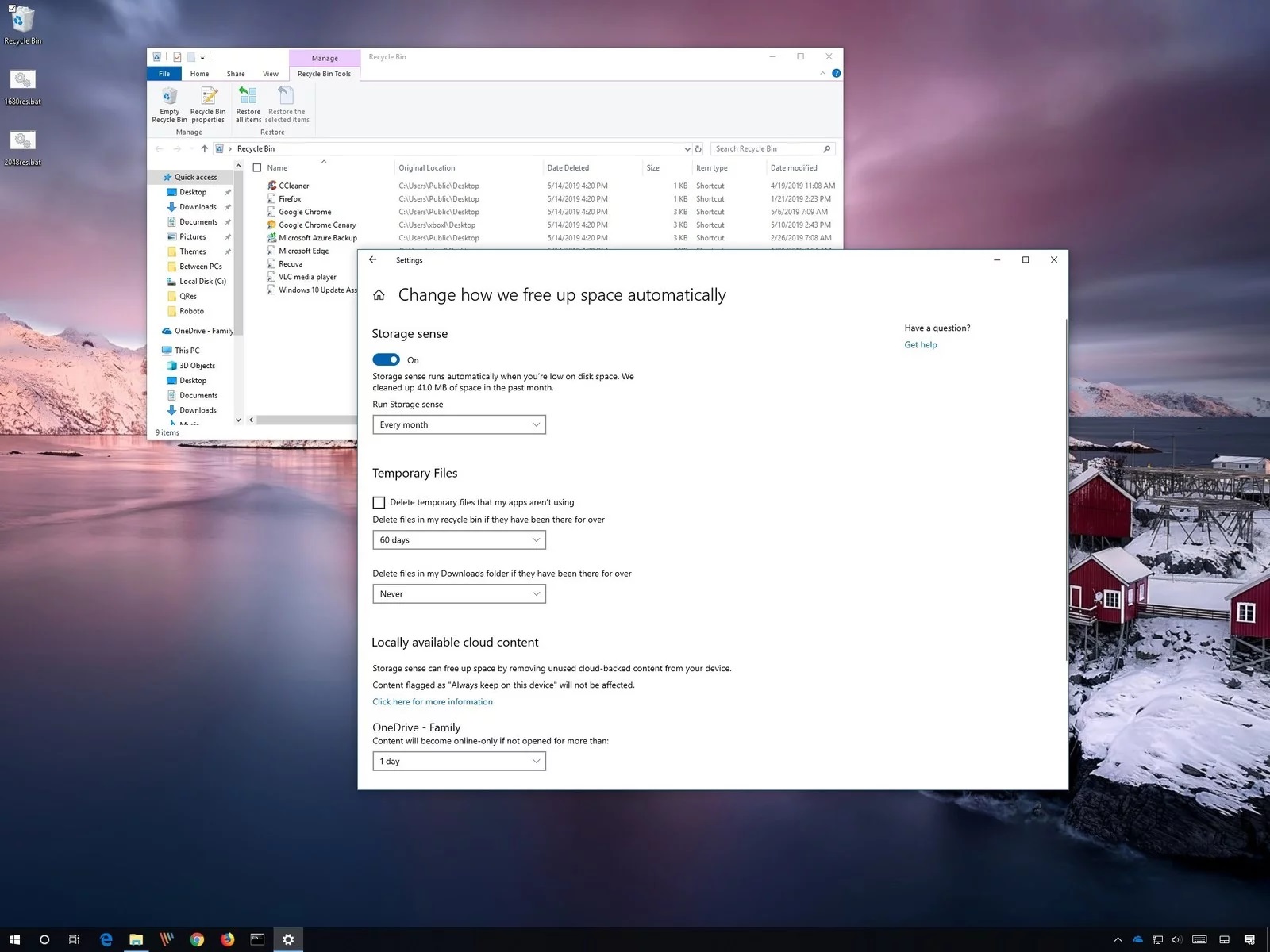
در حالت عادی و در ویندوز 10 هنگامی که یک یا چند فایل را حذف میکنید، فایلهای مورد نظر بلافاصله از روی حافظه رایانه حذف نشده و به سطل بازیافت (Recycle Bin) منتقل میشود. دلیل اصلی منتقل شدن فایلهای حذف شده به Recycle Bin جلوگیری از پاک شدن اشتباهی فایلها میباشد که در نهایت شما با مراجعه به این بخش میتوانید فایلهای پاک شده را به صورت کامل از روی حافظه رایانه خود حذف نهایی کنید. اما با توجه به این که فایلهای حذف شده در حالت عادی هنوز از سطل بازیافت قابل دسترس هستند ممکن است به مرور زمان حافظه رایانه شما را اشغال و در نهایت کاملا پر کنند که نتیجه آن کندی سرعت ویندوز و مواجه شدن با خطای "the file is too big to recycle" در هنگام انتقال فایل میباشد.
ویندوز 10 از یک قابلیت جدید با نام Storage sense معرفی کرده است که به واسطه آن میتوانید فایلهای پاک شده و موجود بر روی سطل زباله ویندوز 10 را به صورت خودکار در یک تاریخ معین حذف نهایی کنید. در این نوشته تصمیم داریم به معرفی و آموزش فعالسازی storage sense برای خالی کردن خودکار سطل بازیافت ویندوز 10 بپردازیم.
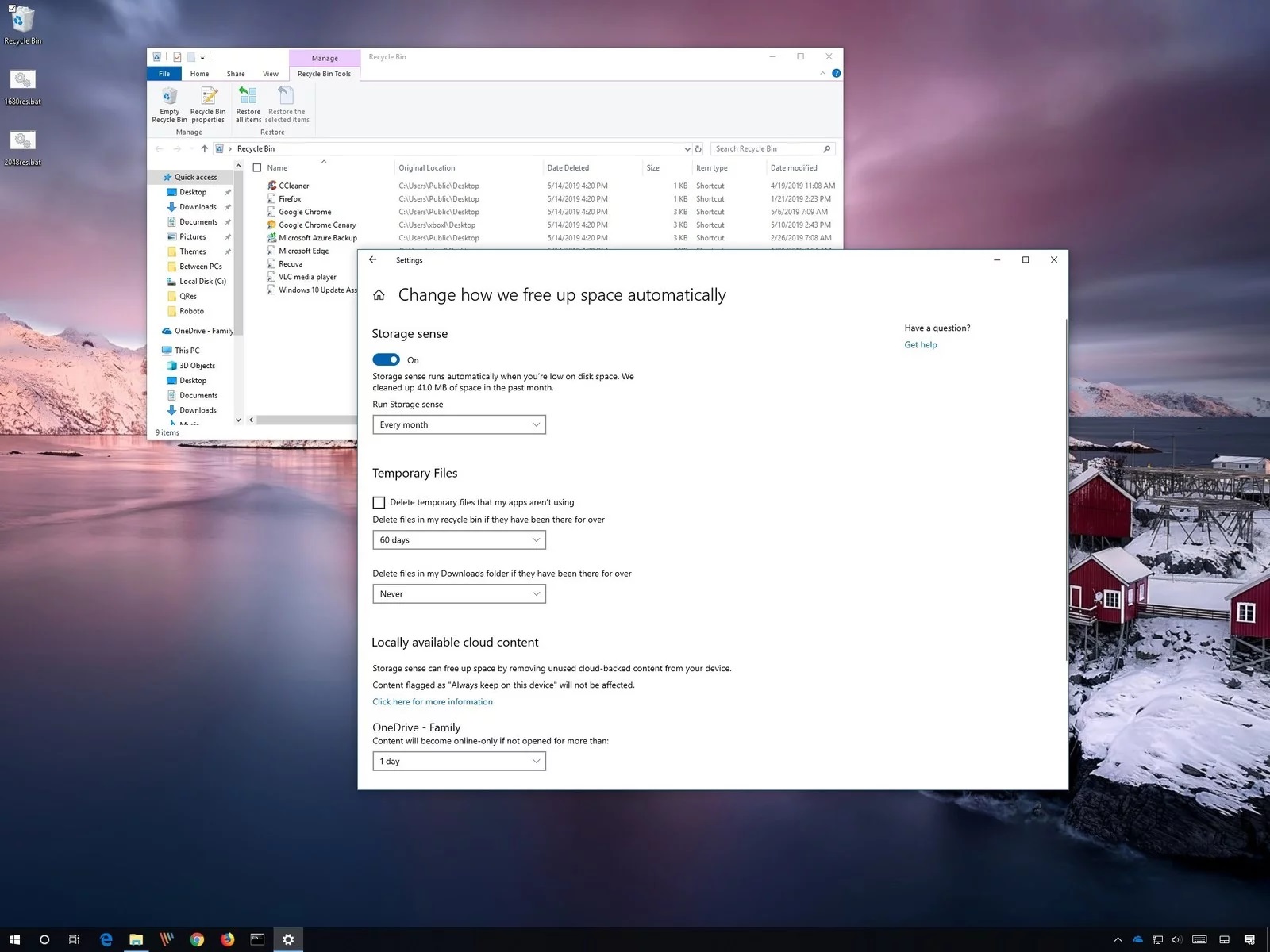
آموزش فعالسازی storage sense برای خالی کردن خودکار سطل بازیافت ویندوز 10
آموزش پاک کردن خودکار سطل بازیافت ویندوز 10 با فعالسازی Storage sense:
- به بخش تنظیمات یا Settings ویندوز 10 مراجعه کنید. (آموزش مراجعه به تنظیمات ویندوز 10)
- به بخش System مراجعه کنید.
- سپس از گزینههای سمت چپ گزینه Storage را انتخاب کنید.
- اکنون بر روی گزینه hange how we free up space automatically کلیک کنید. (لازم به ذکر است که این گزینه در بروزرسانی جدید ویندوز 10 به نام Configure Storage Sense or run it now تغییر تام داده است)
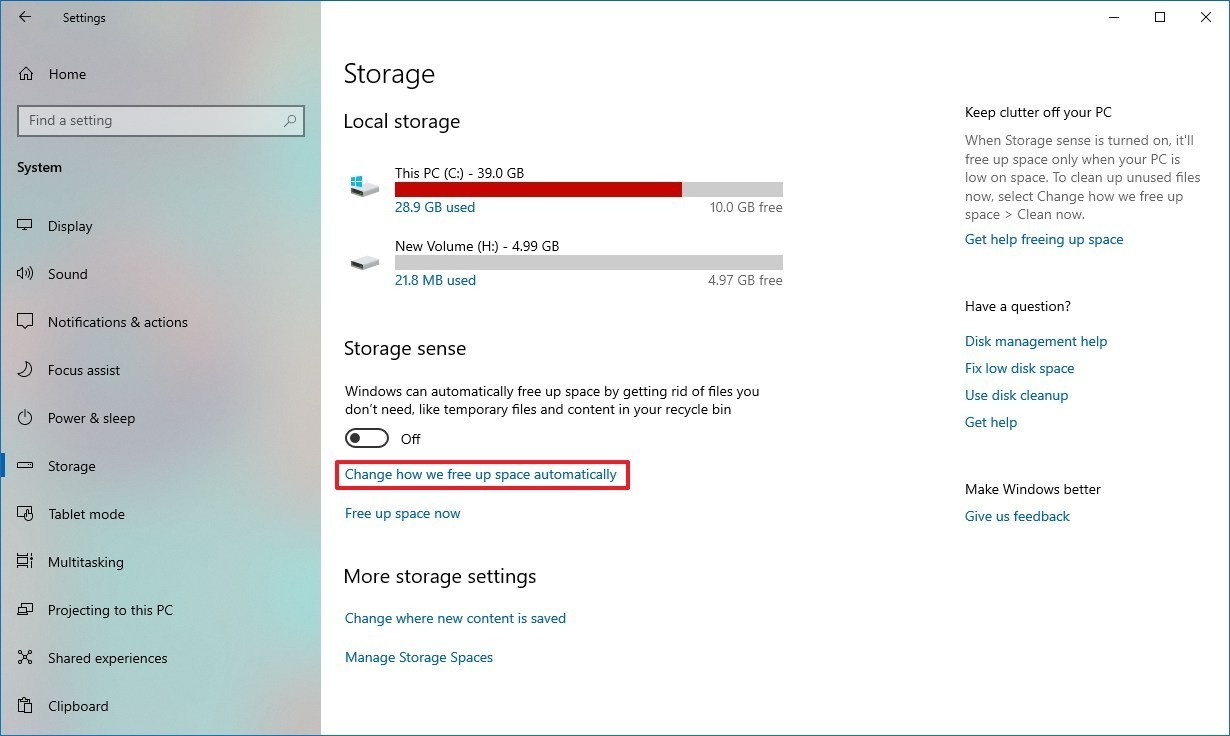
بخش Storage تنظیمات ویندوز 10
- در پنجره باز شده و از بالای صفحه ابتدا گزیته Storage Sense را فعال کنید.
- بخش Run Storage Sense دارای یک منوی آبشاری است که با استفاده از آن میتوانید تعیین کنید که این ویژگی هر چند وقت یکبار اجرا شود
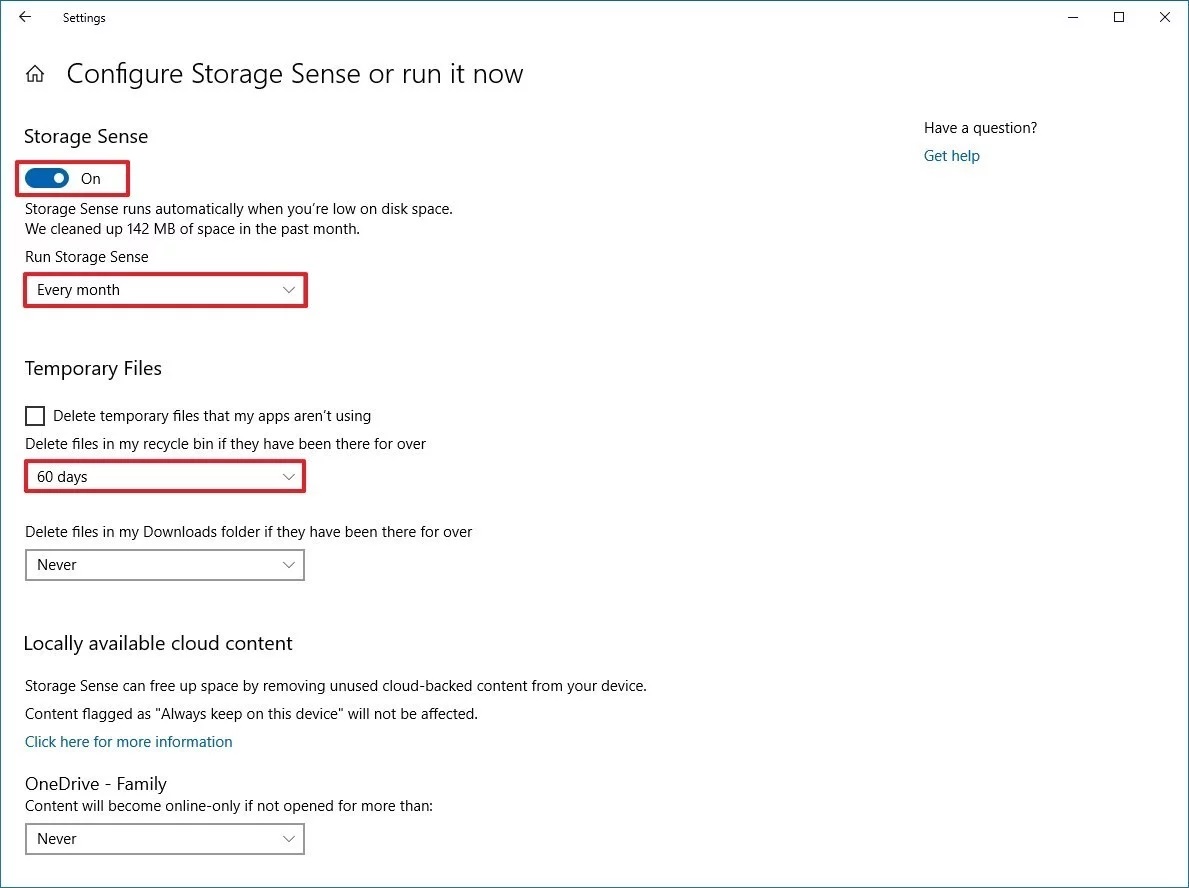
بخش تنظیمات پاک کردن خودکار سطل زباله ویندوز 10
دیدگاه شما در رابطه با این آموزش ویندوز چیست؟
در صورت وجود هرگونه سوال و مشکل در این زمینه از بخش دیدگاهها همراه با سایت گویا تک باشید.
موفق و پیروز باشید...








